Kopete/ICQ/conéctate con kopete
La primera vez que inicies Kopete, verás una ventana como esta:
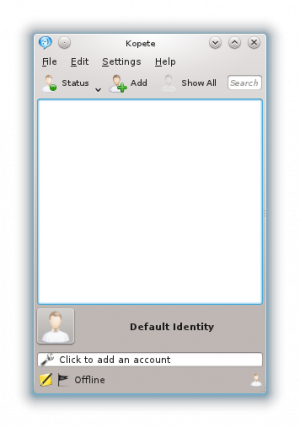
Para añadir tu cuenta ICQ haz clic en . O si ya has añadido otra cuenta (como MSN o Jabber) tienes que ir al menú y hacer clic en .
Ahora verás una lista de protocolos de charla disponibles en Kopete. En este caso, como quieres usar ICQ, tienes que elegir la entrada que pone ICQ:
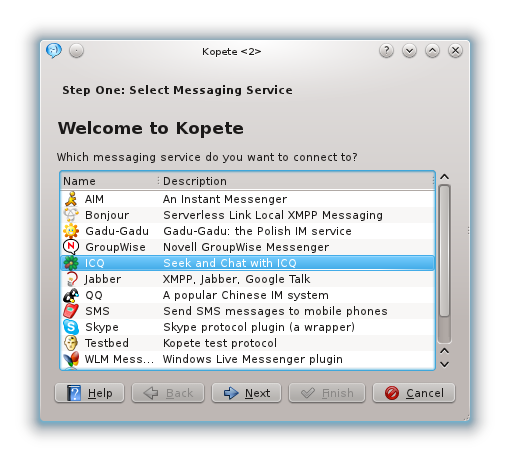
Ahora puedes ver el diálogo de configuración para tu cuenta. Haz clic en en la barra de pestañas. Ahí tienes que introducir tu UIN. Si no quieres tener que introducir tu contraseña en cada inicio, también puedes añadirla.
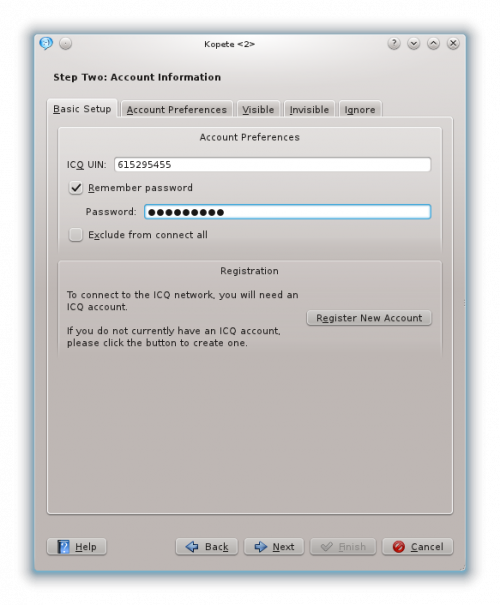
La pestaña contiene opciones más detalladas:
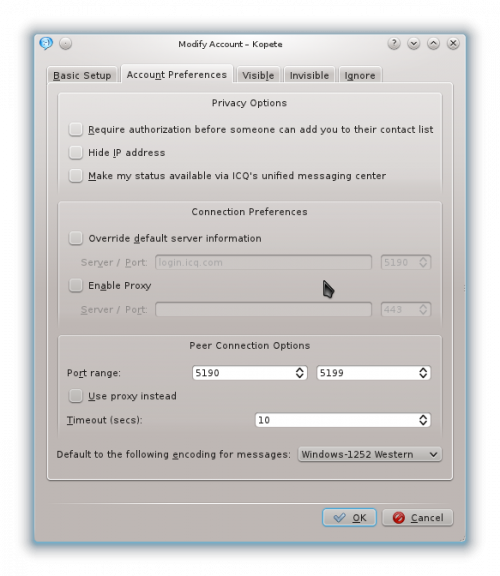
Kopete debería funcionar sin cambiar nada aquí. Por tanto, si no entiendes los puntos que se mencionan más abajo, simplemente sáltate está sección.
Explicación de las opciones
- Requerir autorización antes de que alguien pueda añadirle a su lista de contactos: elige esta opción si quieres ser preguntado antes de que alguien te pueda añadir a su lista de contactos. Normalmente, todo el mundo puede buscarte y añadirte a su lista. Esto significa que cada extraño que ni siquiera conoces puede ver si estás conectado o no, y enviarte mensajes. Si no quieres esto, puedes marcar esta opción y después serás preguntado si quieres confirmar a alguien antes de que pueda hablar contigo.
- Ocultar la dirección IP: si no quieres que los demás vean tu IP, puedes marcar esta opción. La dirección IP es tu identificación en Internet. Este número es único. Un usuario medio de Internet no puede conseguir tu nombre partiendo de la dirección IP, ¡solo tu proveedor puede hacer esto! ICQ guarda tu IP de todas formas durante un tiempo determinado. Por lo tanto no es un problema real de privacidad el no elegir esta opción.
- Haga mi estado disponible vía el centro unificado de mensajería ICQ: si eliges esta opción, tu estado se publicará en el centro de mensajería (visible para todo el mundo en www.icq.com/people).
- Prevalece sobre la información predefinida del servidor: si quieres modificar la dirección donde se conecta Kopete para iniciar sesión en la red ICQ, esta opción lo hace posible (normalmente no necesitas esta opción).
- Habilitar Proxy: contéctate a través de un servidor Proxy. Los servidores Proxy son servidores que transmiten solicitudes. Algunas compañías, escuelas y universidades usan estos servidores para denegar el acceso a ciertas páginas web. Los usuarios que se conecten desde sus casas no necesitarán esta opción.
- Intervalo de puertos: esta opción indica a Kopete que puertos debe usar para la conexión peer to peer. Más explicaciones sobre las funciones de los puertos sería ir demasiado lejos. Si quieres más información echa un vistazo al artículo de Wikipedia. Normalmente no tendrás ningún problema con las opciones predefinidas.
- Tiempo de espera: define cuantos segundos debe esperar Kopete antes de que deje la conexión. Por ejemplo, envías un archivo a uno de tus contactos pero la conexión a Internet de tu amigo tiene problemas por lo que no recibe el archivo. Esta opción le dice a Kopete durante cuanto tiempo debe intentar enviar el archivo. Normalmente no tienes que cambiar esto.
- Codificación de mensajes predeterminada: configura la codificación de los mensajes. Los usuarios de Windows usarán la codificación "windows-125*" (windows-1250 to windows-1258), por lo que si vas a hablar con usuarios de Windows, elige esta opción. Incluso si solo hablas con gente que no usa Windows, es probable que también usen la opción windows-125* (porque quizás hablen con gente que usa Windows). Las diferentes codificaciones para Windows son para distintos países. Elige el que más se ajuste (por ejemplo el "Windows-1252 Occidental" para países como Francia o Alemania). La diferencia entre las codificaciones son solo algunos caracteres especiales, por lo que si no se muestran correctamente prueba otra.
Ahora has configurado con éxito tu cuenta ICQ. Puedes hacer clic en y . Si tienes más de una cuenta puedes elegir diferentes colores para ellas, de forma que puedas ver fácilmente desde que cuenta te hablan tus contactos.
- ← Crea tu cuenta de ICQ
- Kopete/ICQ/connect through kopete/es
- Añade a tus contactos a tu lista de amigos →
